Blogging og sociale medier er blevet en integreret del af at uddanne, underholde og informere følgere i denne internetæra.
WordPress er det mest brugte content management system. Facebook er på den anden side den mest populære sociale medieplatform, med 2,989 mia månedlige brugere, ifølge Statista.
Hvad hvis du kan få det bedste ud af de to verdener? I denne artikel vil jeg forklare, hvordan man indlejrer et Facebook-feed i WordPress. Jeg vil også fremhæve vigtigheden af at indlejre Facebook-opslag på WordPress, de forskellige tilgange (deres fordele og ulemper) og de sidste tanker.
Indholdsfortegnelse
Hvorfor integrere et Facebook-feed i et WordPress-websted?

Som jeg allerede har nævnt, er Facebook og WordPress uafhængige platforme skabt til forskellige behov. Indlejring af dit Facebook-feed i WordPress er processen med at integrere Facebook-indhold fra din profil/side direkte til dit WordPress-websted.
Du kan indlejre et Facebook-feed på WordPress for at opnå følgende:
- Øget engagement og tilstedeværelse på sociale medier: Du har brug for en blanding af social og organisk trafik for at overleve onlineverdenen. Indlejring af dit Facebook-indhold på WordPress tiltrækker øget engagement fra begge verdener.
- Indholdssyndikering: Sociale medier er perfekte, når du vil dele hurtige opdateringer, der ikke behøver en fuld blog. Du kan holde dine hjemmesidefølgere informeret gennem opslag på sociale medier, der vises direkte på hjemmesiden.
- Forbedrer brugeroplevelsen og tilskynder til social interaktion: En god side på sociale medier bør tilskynde til interaktioner. Du kan lade dine følgere kommentere, dele og like dine opslag direkte fra dit WordPress-websted.
- Fremvisning af sociale beviser: Moderne webbrugere vil have sikkerhed for, at de har at gøre med rigtige brands. At integrere dit Facebook-feed er nok til at cementere din position som et rigtigt brand med en rigtig tilhængerskare.
- Dynamisk indhold: Søgemaskiner har en tendens til at rangere websteder med nyt og dynamisk indhold højere end dem, der virker forladte. Du kan sikre, at du holder dit webindhold frisk gennem indlejringer fra Facebook.
- Krydspromovering: Nogle af dine følgere kan være fans af sociale medier, mens resten elsker hjemmesider eller blogs. Du kan krydsposte dit indhold og nå ud til så mange følgere som muligt.
Typer af Facebook-feeds, der skal indlejres på dit WordPress-websted
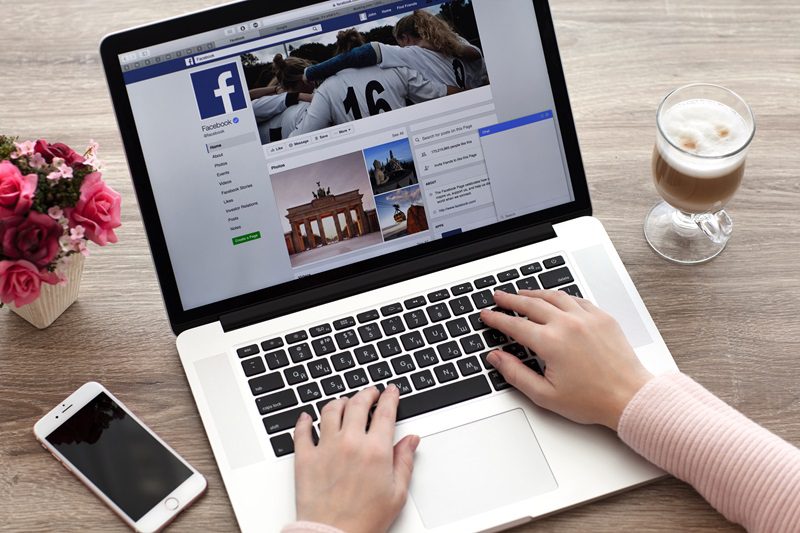
Facebook har udviklet sig over tid og giver nu brugerne mulighed for at dele forskellige typer indhold. Dette er eksemplerne på indholdstyper, du kan dele i dag:
- Facebook-opslag: Et normalt Facebook-opslag kan have tekst, video, billede eller en kombination af nogle få indholdstyper. Du kan indlejre alt sådant indhold på dit WordPress-websted.
- Facebook-album: Du kan bruge album til at gruppere relaterede billeder/videoer. Du kan dele sådant indhold med dine webstedsfølgere for øget engagement.
- Sideanmeldelser: Facebook giver brugerne mulighed for at gennemgå forskellige produkter og tjenester, der tilbydes af forskellige sider. Du kan lade dine hjemmesidefølgere vide, hvad folk synes om dit brand gennem indlejringer.
- Videoer: Moderne forbrugere bliver draget mod videoindhold som aldrig før. Du kan tillade sådanne brugere at interagere med dine Facebook-videoer uden at forlade dit WordPress-websted.
WordPress er designet til både teknikere og ikke-teknikere. Hvis du forstår kodning, kan du tilføje tilpasset HTML-kode til dit WordPress-websted for at integrere Facebook-indlæg. Men hvis du ikke er fortrolig med kodning, kan du bruge plugins. Lad os se på de forskellige metoder til at indlejre Facebook-feeds på dit websted.
Brug af Facebook Feed-plugins
Et WordPress-plugin er et stykke software designet til at udvide funktionaliteten af et WordPress-websted. I dette tilfælde vil vi bruge WordPress-plugins til at indlejre Facebook-indlæg på et WordPress-websted. Der findes snesevis af plugins, som du kan bruge til dette. Vi vil dog bruge Smash Balloon Social Postet freemium-plugin til krydsposting af indhold.
Du skal have en Facebook-konto og et WordPress-websted for at følge med. Følg disse trin:
- Log ind på din WordPress-konto: Brug dit brugernavn og din adgangskode til at logge ind på dit WordPress-websted.
- Installer Smash Balloon Social Post Feed-plugin: På venstre side af dit websted skal du finde “Plugins” og klikke på “Tilføj nyt”.
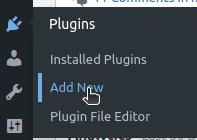
Klik på søgeknappen og skriv “Smash Balloon Social Post Feed.”
Vælg den første mulighed, installer, aktiver og fortsæt til næste trin.
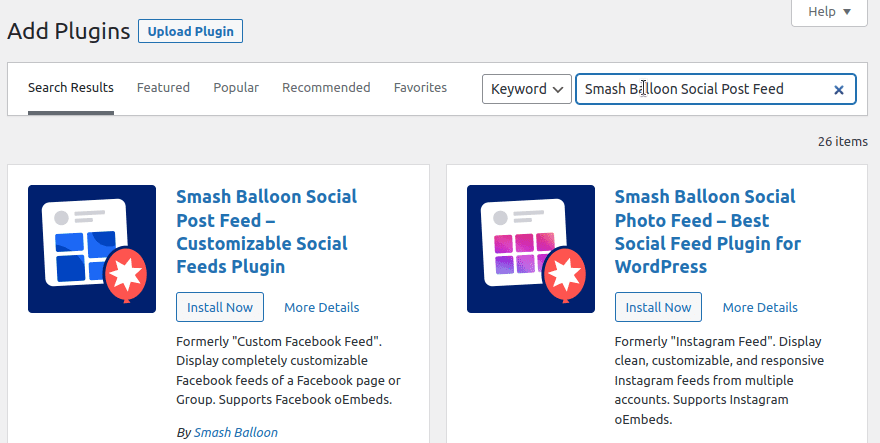
- Start opsætningsguiden: Du skal konfigurere dette plugin for at begynde at hente feeds fra din Facebook-konto/-side.
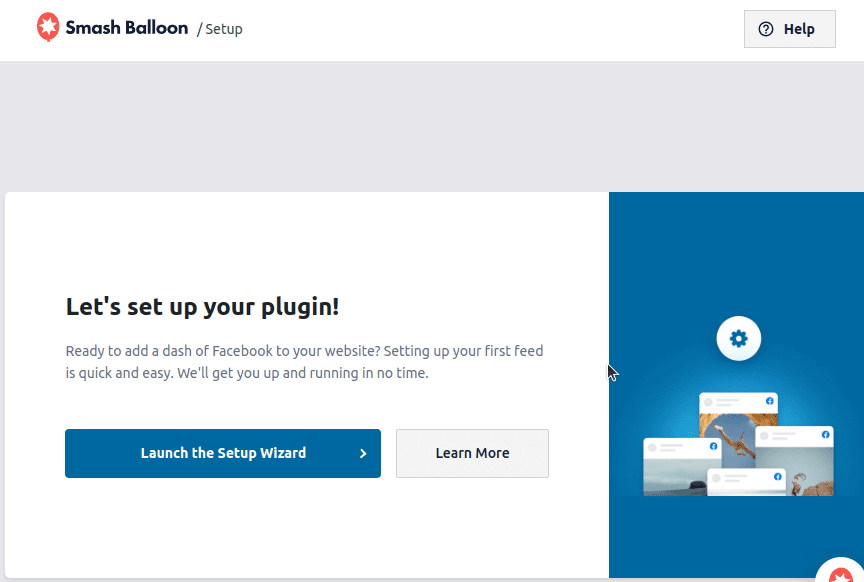
- Tilslut din Facebook-konto: Du skal forbinde dette plugin med din Facebook-side/-konto, hvis du bruger det for første gang. Klik på knappen ‘Tilføj ny’.
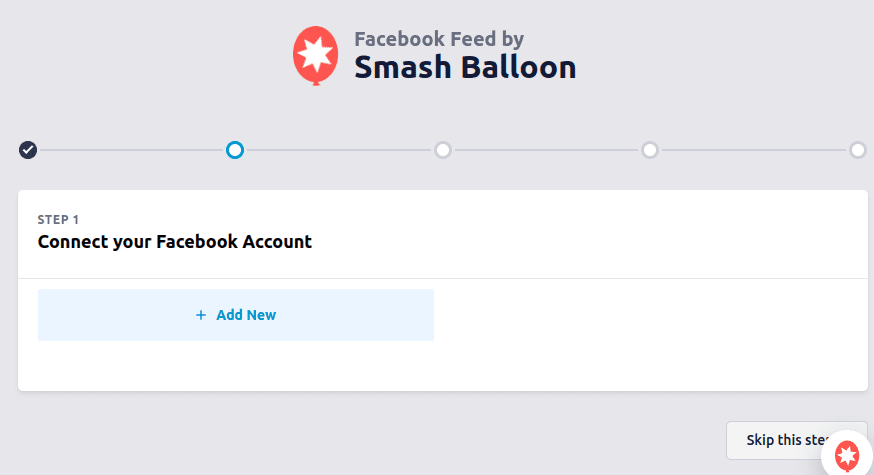
- Forbind de to konti: Dette trin tillader plugin’s API at hente offentligt indhold fra dit Facebook-feed. Til denne demonstration skal du vælge “Side” og klikke på knappen “Opret forbindelse til Facebook”.
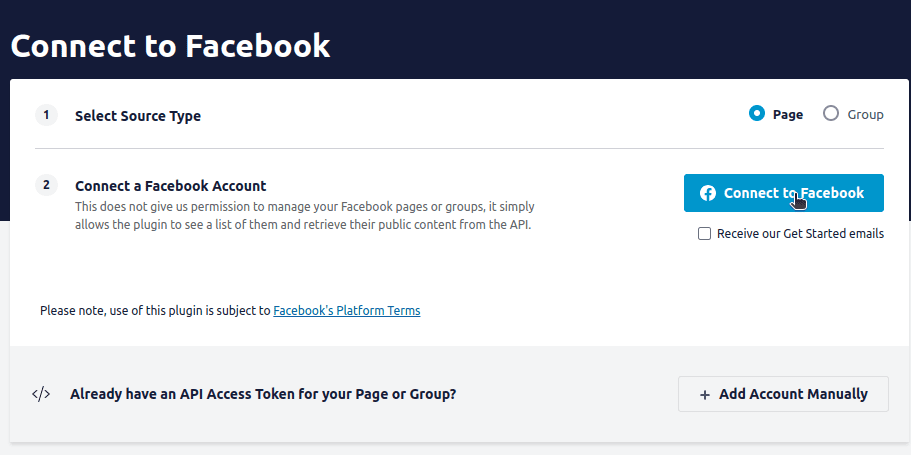
- Log ind på din Facebook-konto: Hvis du er logget ind på din Facebook-konto i den samme browser, kan du blive bedt om at vælge en konto. I mit tilfælde er jeg allerede logget ind.
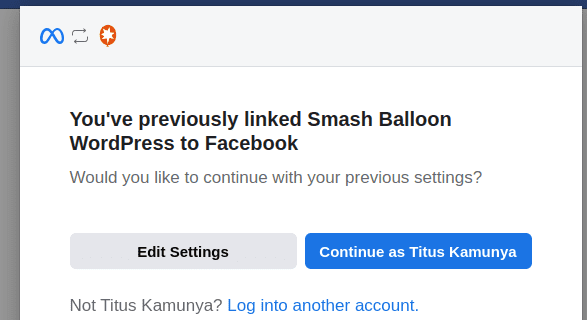
- Vælg en side: Dette WordPress-plugin henter indholdsfeeds fra din Facebook-side. Vælg en af de sider, du vil bruge.
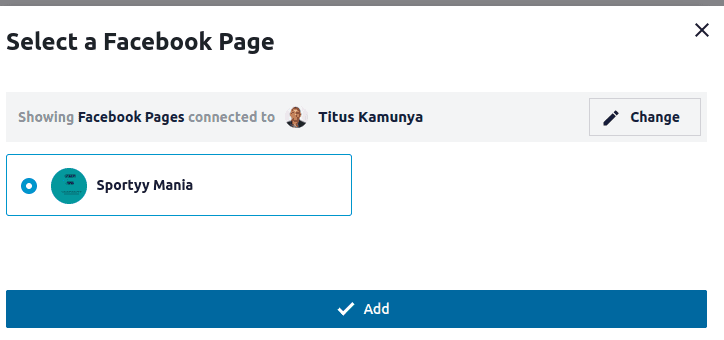
Bekræft, at du har valgt den rigtige side, og gå videre til næste trin.
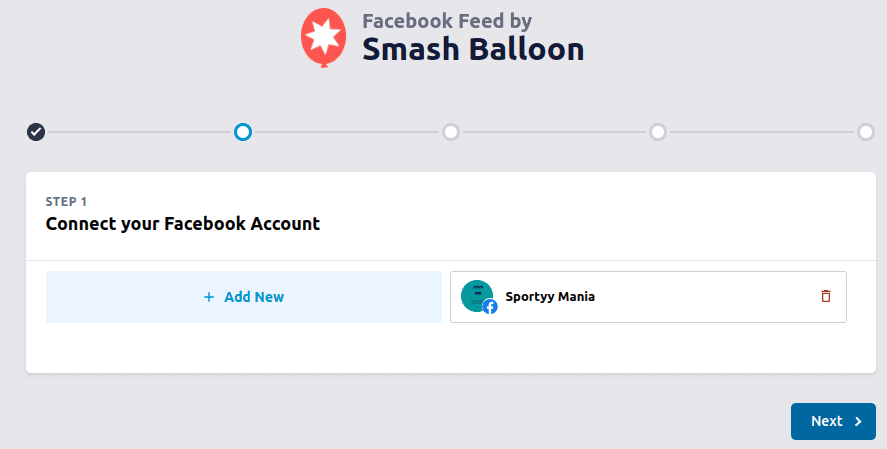
- Tillad konfigurationsindstillinger: Denne indstilling giver plugin’et mulighed for at oprette og vise Facebook-feeds fra tilsluttede konti.
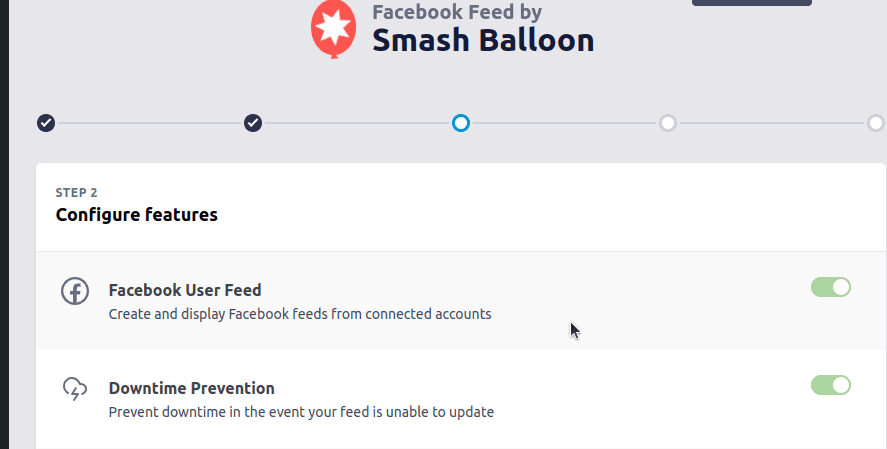
Vælg alle de konfigurationer, der er relevante. Du kan indtil videre springe de andre trin over, som at installere relaterede plugins eller opgradere til Pro.
- Opret dit feed: Dette trin giver dig mulighed for at hente feedet fra din Facebook-side.
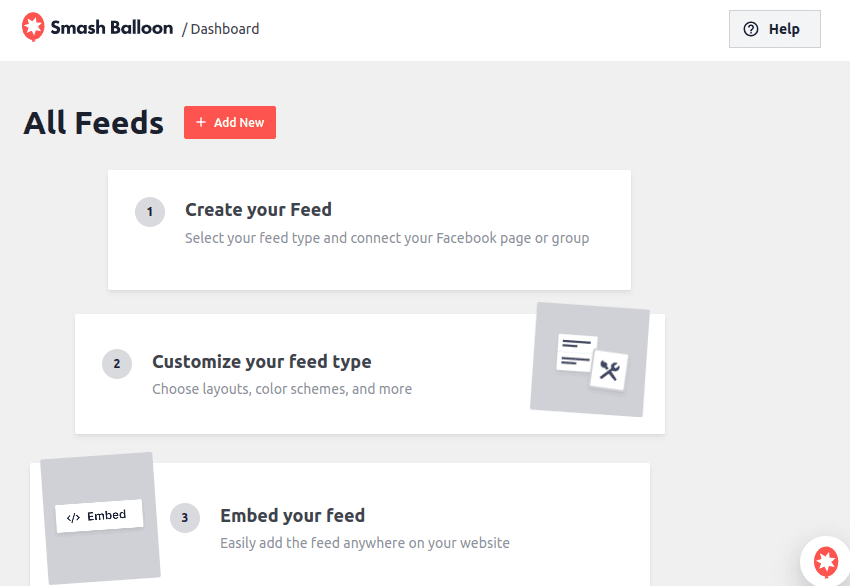
- Vælg dit feed: Da vi bruger den gratis version af Smash Balloon Social Post-plugin, kan vi kun vælge “Tidslinje” som vores Facebook-feedtype.
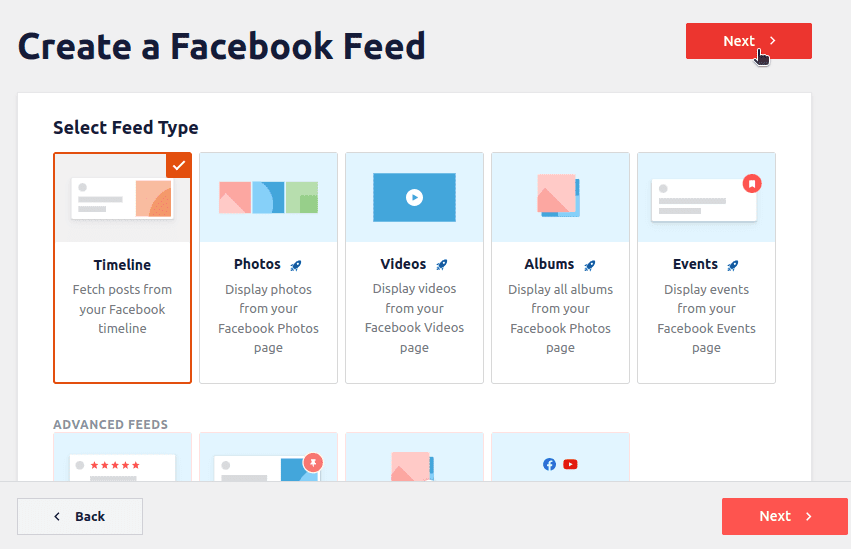
- Vælg en kilde: Dette trin er kun til bekræftelsesformål. Du kan også tilføje nye sider/grupper på dette trin.
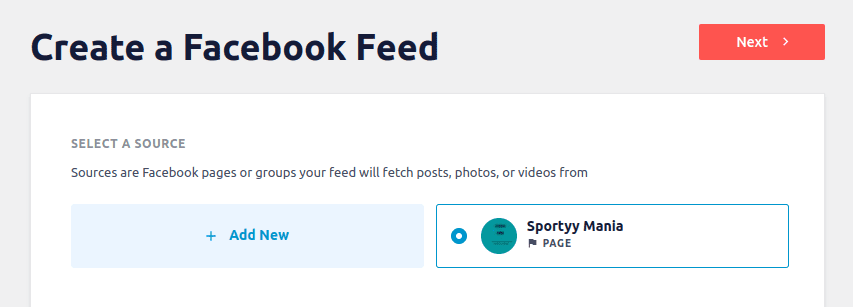
- Tilpas dit feed: Du kan nu tilpasse, hvordan og hvor dit Facebook-feed vises på dit WordPress-websted.
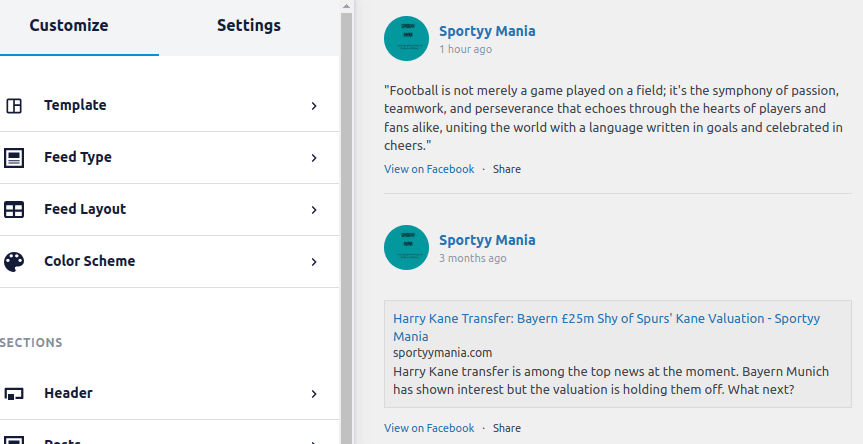
Som du kan se fra ovenstående skærmbillede, henter min WordPress-side nu indhold fra min Facebook-side.
Fordele ved at bruge WordPress-plugins til at indlejre Facebook-feed
- Nem at konfigurere: Du behøver ikke at skrive nogen kode fra bunden, da plugin-udviklerne har gjort det meste af arbejdet for dig.
- Leveres med forskellige konfigurationer, der passer til forskellige behov: De fleste udviklere forstår, at plugin-brugere har forskellige behov. For eksempel giver det plugin, vi har brugt, dig mulighed for at hente indhold fra en side eller en gruppe.
- De fleste plugins er veldokumenterede: Et plugin skal være veldokumenteret, før det uploades til WordPress-biblioteket.
Ulemper ved at bruge WordPress-plugins til at indlejre Facebook-feed
- De fleste plugins har begrænsede funktioner på deres gratis planer
Brug af HTML
HTML bruges på de fleste af de websider, du interagerer med. Du kan bruge Meta for udviklere socialt plugin at indlejre indlæg med tekst, billeder eller videoer på dit WordPress-websted. Du kan bruge denne funktion med enhver side, der ikke er begrænset af land eller alder. Følg disse trin for at tilføje Facebook HTML-kode til dit WordPress-websted:
- Log ind på dit WordPress-websted: Jeg vil bruge min hjemmeside til demonstration. Brug dit brugernavn og din adgangskode kombination.
- Log ind på din Facebook-side/konto: Dette er ret ligetil. Du kan finde det indlæg, du vil integrere på dit WordPress-websted. Dette er indlægget, jeg vil bruge til demonstrationsformål.
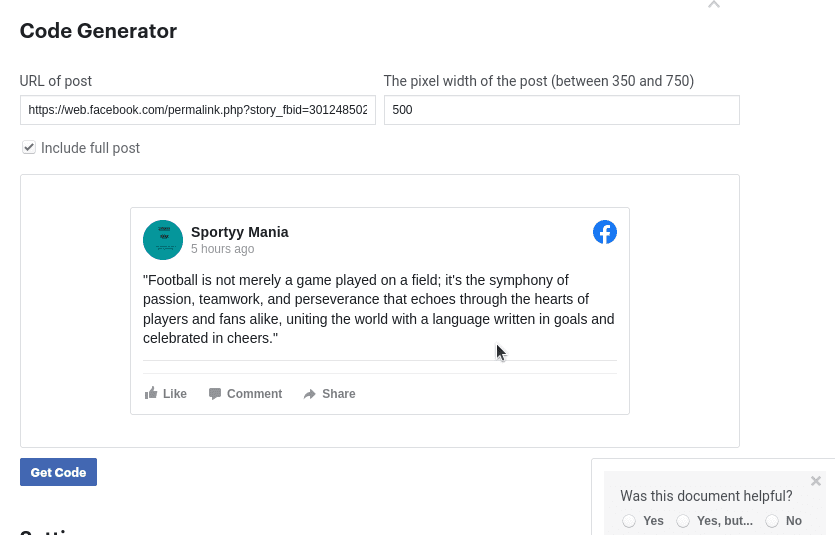
- Indsæt koden på dit WordPress-websted: Du kan indsætte den genererede kode i et indlæg eller en side. Til mit tilfælde har jeg oprettet et nyt indlæg til demonstrationsformål. For at integrere indlægget kan du vælge JavaScript SDK eller IFrame. Vi vælger IFrame for nu.
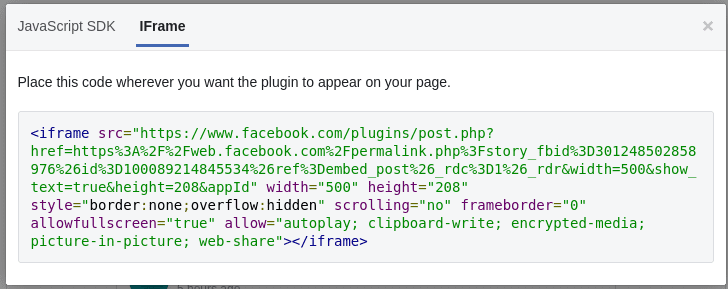
- Tilføj koden som HTML: WordPress leveres som standard med en blokeditor. Jeg er dog fan af Classic Editor. For at tilføje HTML-koden vil jeg bruge “Tekst”-indstillingen i Classic-editoren til at tilføje IFrame-koden.
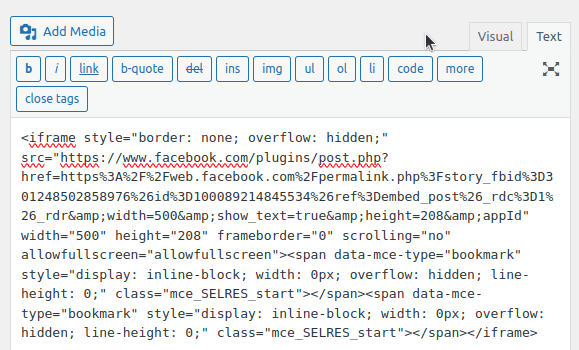
Du kan udgive eller opdatere dit opslag. Dette vil være mit indlejrede indlæg, når jeg endelig udgiver mit indlæg.
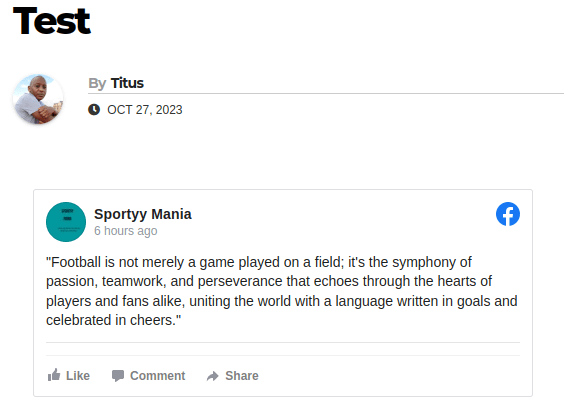
Fordele
- Reducerer afhængigheden af plugins: Nogle plugins kan diktere arten af indlæg, som du kan integrere på dit websted. For eksempel vil nogle plugins kun tillade dig at indlejre tekst i deres gratis planer. Manuelle indlejringer giver dig mulighed for at overvinde sådanne begrænsninger.
- Giver direkte kontrol: Manuelle indlejringer giver dig mulighed for at bestemme, hvor dine Facebook-opslag skal vises på din hjemmeside.
- Direkte koderedigering: Denne funktion vil passe dig godt, hvis du elsker at lege med kode. Du kan foretage justeringer i realtid uden at gå igennem smerten ved at finde ud af, hvordan et plugin fungerer.
Ulemper
- Kræver manuel indgriben: Desværre bliver du nødt til at indsætte hvert Facebook-indlæg på dit WordPress-websted manuelt. Denne tilgang kan være meget involverende, især hvis du laver flere indlæg på en dag.
- Det er teknisk: Hvis du er en almindelig WordPress-bruger uden kodningsoplevelse, er denne tilgang måske ikke den bedste.
Konklusion
Kombination af sociale medier og hjemmesideopslag kan cementere din plads i onlinerummet. Vi har lært dig, hvordan du kan indlejre dine opslag på sociale medier på WordPress og holde dine følgere altid opdaterede.
Selvom begge tilgange er okay, kræver brugen af HTML-kode en masse manuel indgriben, da du skal indsætte kode for hvert indlæg manuelt. Men når du bruger plugins, kan du konfigurere dine Facebook-opslag til automatisk at blive vist på WordPress-siden.
Dernæst kan du også læse om de bedste WordPress AI-plugins.

